விண்டோஸ் 10 இயங்கும் கணினியை மறுதொடக்கம் செய்வது எப்படி
நூலாசிரியர்:
Laura McKinney
உருவாக்கிய தேதி:
4 ஏப்ரல் 2021
புதுப்பிப்பு தேதி:
1 ஜூலை 2024

உள்ளடக்கம்
- நிலைகளில்
- முறை 1 தொடக்க மெனுவைப் பயன்படுத்துதல்
- முறை 2 மெனுவைப் பயன்படுத்துதல் விரைவான இணைப்புகள்
- முறை 3 விண்டோஸ் டயலாக் பெட்டியை மூடு
- முறை 4 Ctrl + Alt + Delete Combination ஐப் பயன்படுத்தவும்
- முறை 5 கட்டளை வரியில் பயன்படுத்தவும்
விண்டோஸ் 10 இயங்கும் கணினியை மறுதொடக்கம் செய்வது அனைத்து நிரல்களையும் மூடி, கணினியை அணைத்து, மீண்டும் இயக்குகிறது. உங்கள் கணினியை விரைவுபடுத்துவதற்கு இது மிகவும் பயனுள்ளதாக இருக்கும் (குறிப்பாக அதிக பயன்பாட்டிற்குப் பிறகு) ஏனெனில் ஒவ்வொரு மறுதொடக்கத்திலும் ரேம் வெளியிடப்படுகிறது. பல்வேறு முறைகளைப் பயன்படுத்தி விண்டோஸ் 10 இயங்கும் கணினியை எவ்வாறு மறுதொடக்கம் செய்வது என்பதை அறிக.
நீங்கள் தொடங்குவதற்கு முன், திறந்த நிரல்களில் அனைத்து திறந்த வேலைகளையும் சேமிக்கவும். கணினியை மறுதொடக்கம் செய்வது திறந்த பயன்பாடுகள் மற்றும் சேமிக்கப்படாத அனைத்து பணிகளையும் மூடிவிடும், ஏனெனில் உங்கள் கடைசி காப்பு வாய்ப்பு ரத்துசெய்யப்பட்டு பெரும்பாலும் தவறவிடப்படும்.
நிலைகளில்
முறை 1 தொடக்க மெனுவைப் பயன்படுத்துதல்
- மெனுவுக்குச் செல்லவும் தொடக்கத்தில். மெனு பொத்தானைக் கிளிக் செய்க தொடக்கத்தில்

இது திரையின் கீழ் இடது மூலையில் உள்ளது.- நீங்கள் விசையும் அழுத்தலாம் வெற்றி விசைப்பலகையில்.
-
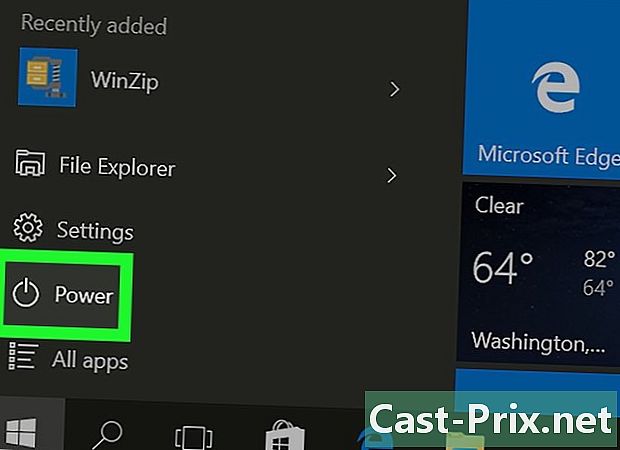
ஆற்றல் பொத்தானைக் கிளிக் செய்க
. பல சக்தி விருப்பங்களைக் கொண்ட ஒரு கொனுவல் மெனு தோன்றும்.- மெனு பொத்தானுக்கு மேலே இந்த ஐகானைக் காண்பீர்கள் தொடக்கத்தில்

. இது செங்குத்து கோடு மூலம் நடுவில் வெட்டப்பட்ட வட்டத்தால் குறிக்கப்படுகிறது.
- மெனு பொத்தானுக்கு மேலே இந்த ஐகானைக் காண்பீர்கள் தொடக்கத்தில்
-

மறுதொடக்கம் என்பதைக் கிளிக் செய்க. உங்கள் கணினி அணைக்கப்பட்டு மீண்டும் இயங்கும்.
முறை 2 மெனுவைப் பயன்படுத்துதல் விரைவான இணைப்புகள்
-
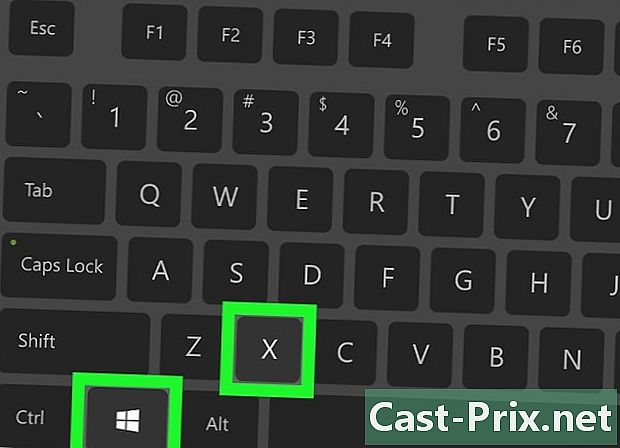
மெனுவைத் திறக்கவும் விரைவான இணைப்புகள். இதைச் செய்ய, ஒரே நேரத்தில் விசைகளை அழுத்தவும்
வெற்றி+எக்ஸ் .- நீங்கள் மெனு பொத்தானை வலது கிளிக் செய்யலாம் தொடக்கத்தில்

. கணினித் திரையில் தொடுதிரை உள்ள பயனர்கள் பொத்தானைக் கீழே பிடித்து பின்னர் வெளியிடலாம்.
- நீங்கள் மெனு பொத்தானை வலது கிளிக் செய்யலாம் தொடக்கத்தில்
-
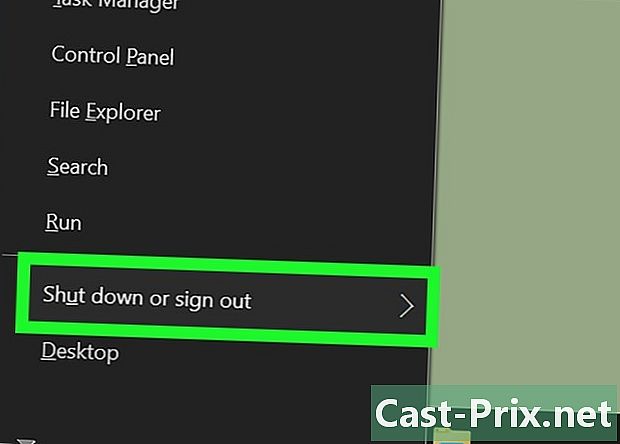
நிறுத்து அல்லது துண்டிக்கவும் என்பதைத் தேர்ந்தெடுக்கவும். மெனுவின் கீழே இந்த விருப்பத்தை நீங்கள் காண்பீர்கள். கிளிக் செய்யும்போது, பிரதான கொனுவல் மெனுவின் வலதுபுறத்தில் ஒரு துணைமெனு தோன்றும்.- நீங்கள் விசையும் அழுத்தலாம் யூ விசைப்பலகையில்.
-
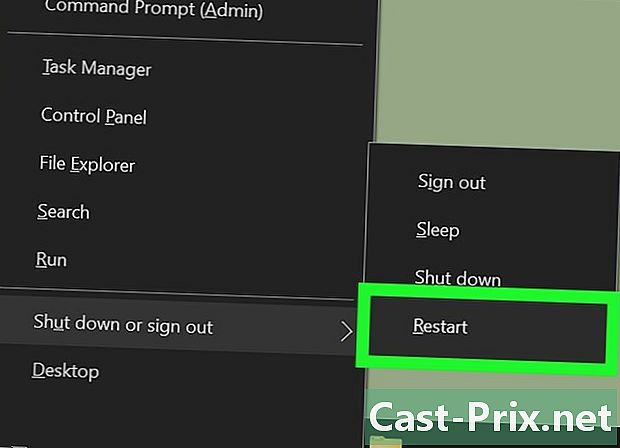
மறுதொடக்கம் என்பதைக் கிளிக் செய்க. இந்த விருப்பத்தால் செய்யப்படும் செயல் நீங்கள் விசையை அழுத்தினால் சமமாக இருக்கும் ஆர் விசைப்பலகையில்.
முறை 3 விண்டோஸ் டயலாக் பெட்டியை மூடு
-
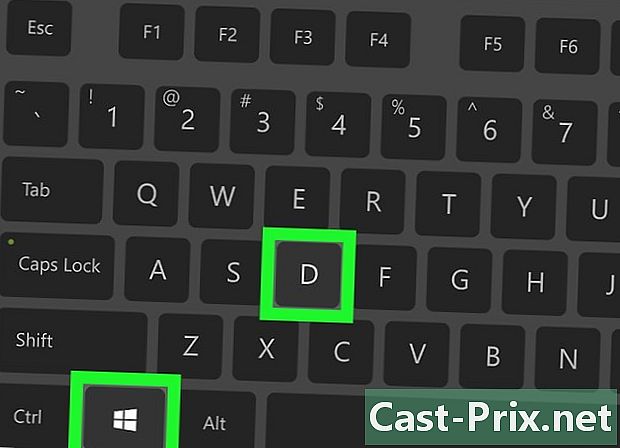
மேசைக்குச் செல்லுங்கள். இரண்டையும் அழுத்தவும் வெற்றி+டி. இதைச் செய்ய வேறு வழிகள் உள்ளன.- சாளரங்களின் மேல் வலது மூலையில் அமைந்துள்ள ✕ பொத்தானை அழுத்துவதன் மூலம் அனைத்து நிரல்களையும் மூடுக.
- பணிப்பட்டியின் வலதுபுறத்தில், திரையின் கீழ் வலது மூலையில் கிளிக் செய்க.
-
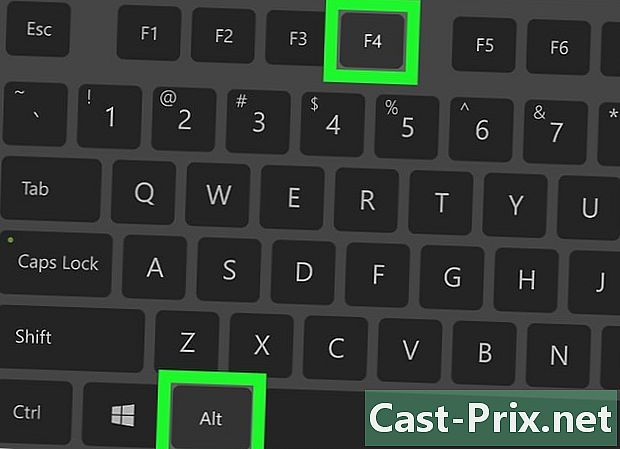
உரையாடல் பெட்டியைத் திறக்கவும் விண்டோஸை நிறுத்துகிறது. இதைச் செய்ய, இரண்டையும் அழுத்தவும் ஆல்ட்+F-4.- ஒரு நிரல் செயல்பாட்டில் இருக்கும்போது இந்த முக்கிய கலவையை அழுத்தினால் நிரல் மூடப்படும்.
-
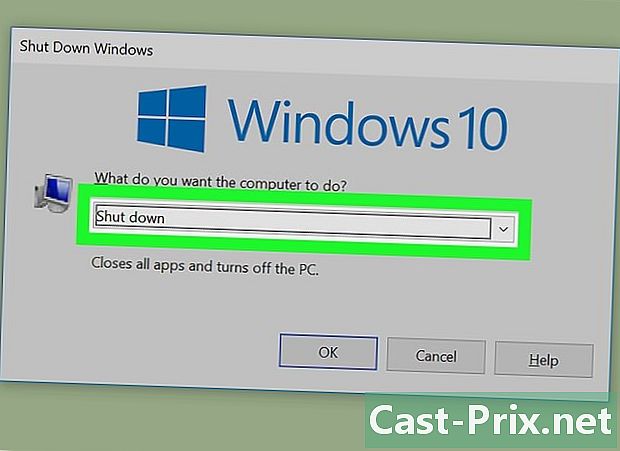
கீழ்தோன்றும் மெனுவைக் கிளிக் செய்க. இது இ நீங்கள் என்ன செய்ய விரும்புகிறீர்கள்? -
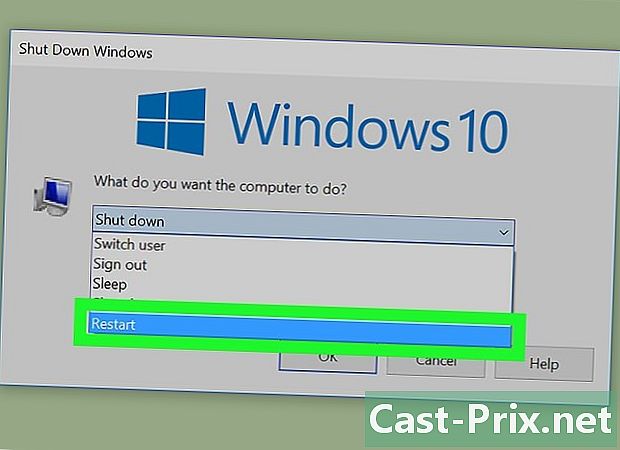
மறுதொடக்கம் என்பதைத் தேர்ந்தெடுக்கவும். -
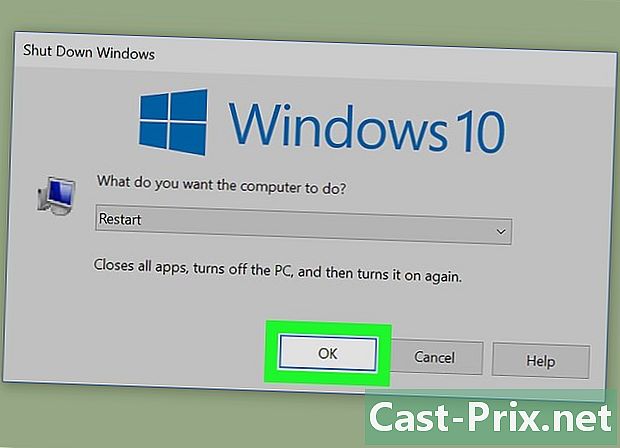
மறுதொடக்கம் என்பதை உறுதிப்படுத்தவும். சரி என்பதைக் கிளிக் செய்யவும் அல்லது அழுத்தவும் நுழைவு.
முறை 4 Ctrl + Alt + Delete Combination ஐப் பயன்படுத்தவும்
-
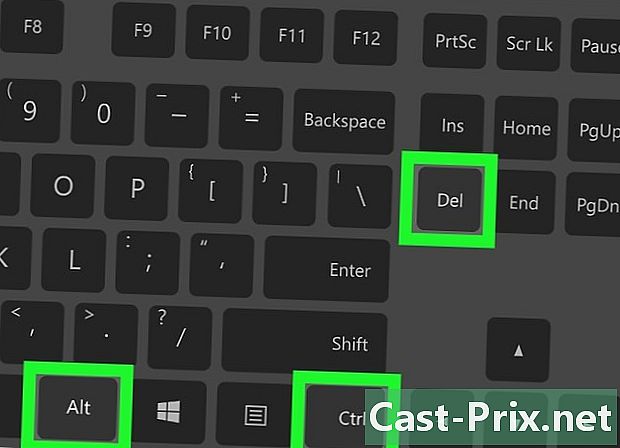
விண்டோஸ் பாதுகாப்பு திரைக்குச் செல்லவும். இதைச் செய்ய, ஒரே நேரத்தில் விசைகளை அழுத்தவும் ctrl+ஆல்ட்+Supprl. இந்த கட்டளை பல்வேறு சின்னங்கள் மற்றும் இணைப்புகளைக் கொண்ட நீல பக்கத்தைக் கொண்டு வரும். -

பவர் பொத்தானைக் கிளிக் செய்க
. இந்த நடவடிக்கை ஒரு மாறுபட்ட மெனுவைக் கொண்டுவரும், இதில் பல்வேறு சக்தி விருப்பங்கள் உள்ளன.- திரையின் கீழ் வலது மூலையில் இந்த ஐகானைக் காண்பீர்கள். இது செங்குத்து கோடு மூலம் நடுவில் வெட்டப்பட்ட வட்டத்தால் குறிக்கப்படுகிறது.
-
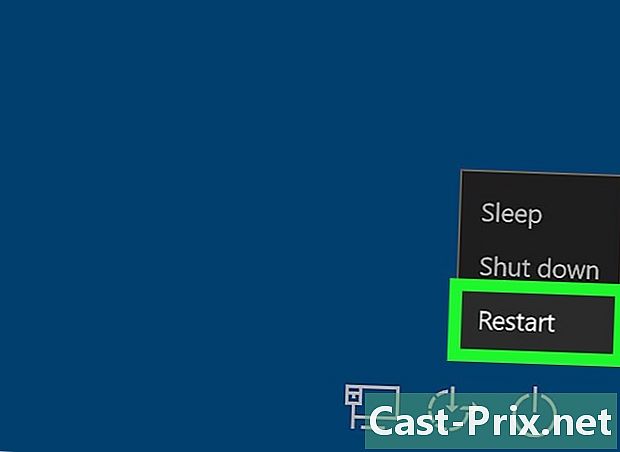
மறுதொடக்கம் என்பதைக் கிளிக் செய்க. உங்கள் கணினி அணைக்கப்பட்டு மீண்டும் இயங்கும்.
முறை 5 கட்டளை வரியில் பயன்படுத்தவும்
-
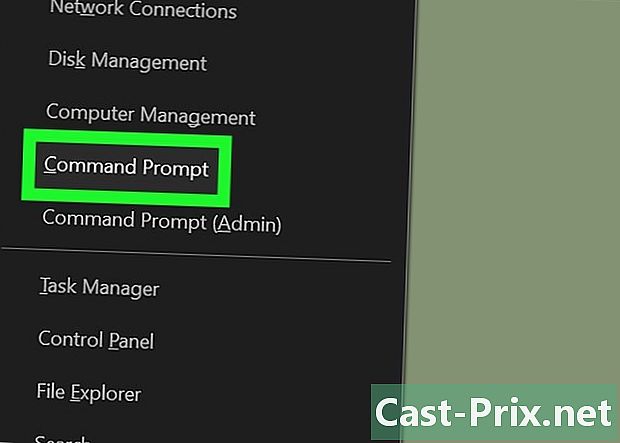
கட்டளை வரியில் திறக்கவும். இதைச் செய்ய, அழுத்தவும் வெற்றி+எக்ஸ் கட்டளை வரியில் தேர்ந்தெடுக்கவும். நீங்கள் விசையும் பயன்படுத்தலாம் சி தேர்வு செய்ய.- நீங்கள் அழுத்தவும் முடியும் வெற்றி+ஆர், வகை குமரேசன், பின்னர் அழுத்தவும் நுழைவு அல்லது சரி என்பதைக் கிளிக் செய்க.
-
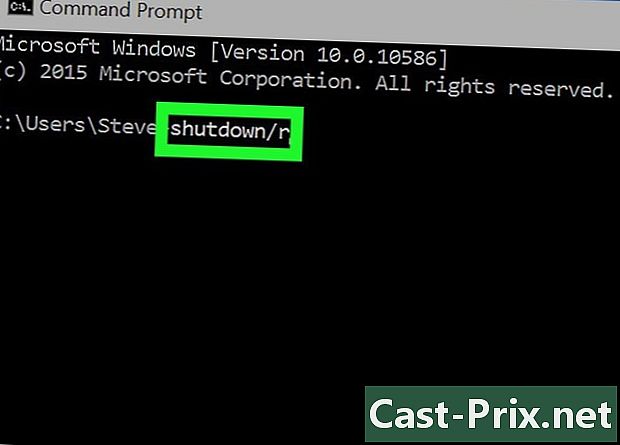
வகை பணிநிறுத்தம் / r என்னும் . நீங்கள் விரும்பினால், நீங்கள் ஸ்லாஷை மாற்றலாம் / ஒரு கோடு மூலம் -.- பயன்படுத்தி அழிவை ரத்துசெய் பணிநிறுத்தம் / அ .
-
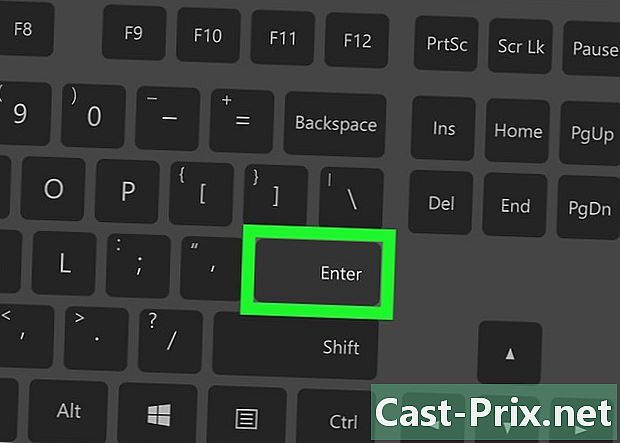
பிரஸ் நுழைவு. இந்த நடவடிக்கை கட்டளையை அனுப்பும். -
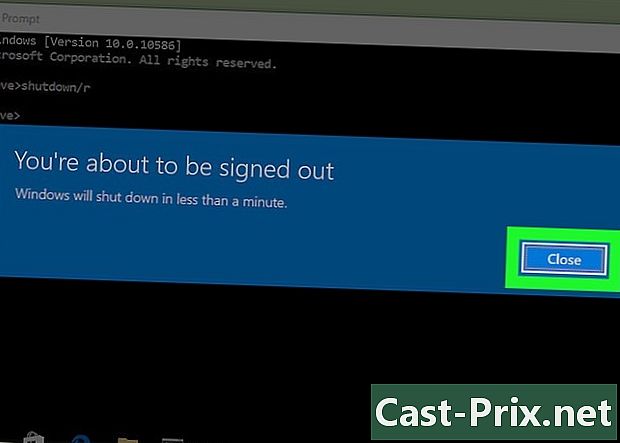
அறிவிப்பை புறக்கணிக்கவும். ஒரு நிமிடத்திற்குள் நீங்கள் துண்டிக்கப்படுவீர்கள் என்ற அறிவிப்பைப் பெறுவீர்கள். புறக்கணிக்க மூடு என்பதைக் கிளிக் செய்க.
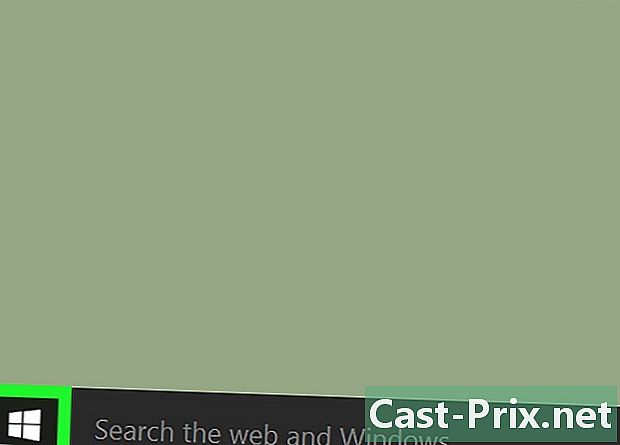
- விண்டோஸ் 10 இல் இயங்கும் கணினி

